Как убрать сеть на телефоне
К 2019 году люди привыкли пользоваться интернетом на любых устройствах. Нет разницы, откуда выходить в сеть. Это может быть полноценный компьютер или компактный смартфон. В любом случае выход в интернет осуществляется легко и удобно.
Когда нужно отключить интернет
В некоторых ситуациях может потребоваться отключение доступа к сети. Подобная необходимость появляется, когда:
- Человек не хочет пользоваться инетом.
- Пользователь не желает получать уведомления из социальных сетей и мессенджеров.
- Хочется сэкономить заряд аккумулятора.
- Трафик оплачивается дополнительно.
- Нужно, чтобы смартфон работал быстрее.
Все эти примеры – лишь список наиболее популярных ситуаций, когда может потребоваться отключение интернета. Каждый человек сам определяет для себя, стоит ему пользоваться доступом к сети или нет.
После отключения интернета будут ограничены многие функцией смартфона. Например, нельзя будет пользоваться социальными сетями, мессенджерами, некоторыми сервисами и играми.
Как отключить интернет на Android
Подавляющее большинство владельцев смартфонов пользуются операционной системой Андроид. Она предлагает владельцам умных устройств огромный спектр возможностей, среди которых активация и отключение сети.
Существует 2 способа отключения доступа к сети на смартфонах Android:
- При помощи шторки уведомлений.
- Через настройки.
Оба варианта позволяют деактивировать интернет за 1 минуту. Никаких знаний от пользователя не потребуется. Необходимо лишь правильно нажать кнопки.
Панель быстрых настроек
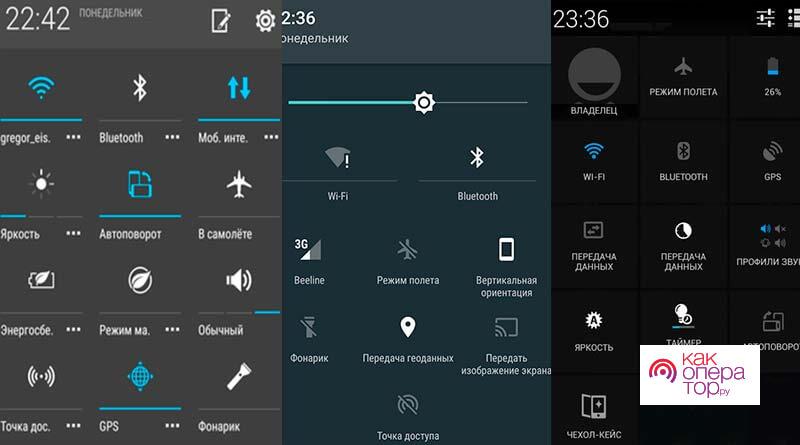
У каждого смартфона есть шторка уведомлений, в которой прячется функция ограничения доступа к сети. Она открывается свайпом сверху вниз на главном экране.
Среди множества иконок на первых ролях идут «Беспроводная сеть» и «Мобильные данные». Первая выполнена в характерном стиле Wi-Fi, а вторая в виде двух стрелок, направленных вверх и вниз. Чтобы выключить интернет, нужно один раз тапнуть на соответствующую иконку.
Когда интернет выключен, иконка не выделяется. В активном режиме она подсвечивается, что свидетельствует о доступе к сети. Поэтому для деактивации сети нужно нажимать на иконку в том случае, если она выделена.
Настройки телефона
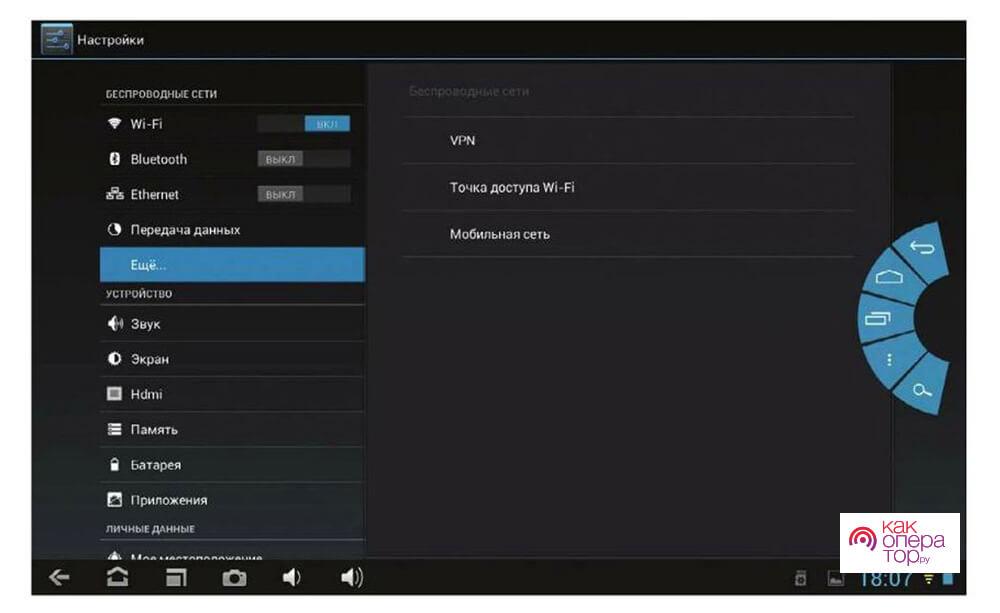
Панель быстрых настроек работает не всегда. Это может быть связано с ошибками в ОС. Но даже в такой ситуации есть выход для выключения интернета.
Для деактивации доступа к сети нужно:
- Открыть настройки телефона.
- Выбрать раздел «Сеть» или «SIM-карты и мобильные данные».
- Передвинуть ползунок в неактивное положение или нажать кнопку «Выкл» напротив необходимого типа соединения (Wi-Fi или мобильные данные).
Этот способ, как и предыдущий, одинаково может отключить мобильный или беспроводной интернет по вайфаю. Разница заключается только в методе деактивации.
Отключить интернет на iPhone и iPad
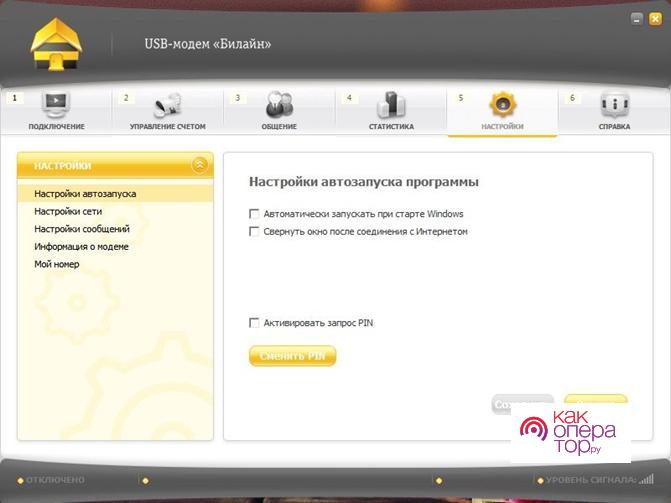
Настройки гаджетов на ОС Андроид и iOS немного отличаются. Гаджеты компании Apple (смартфоны и планшеты), работающие на iOS, отключаются немного иначе. Впрочем, много времени процедура у владельцев iPhone и iPad не займет.
Интернет выключается двумя способами:
- Через панель быстрых настроек.
- В настройках устройства.
Первый метод знаком также пользователям Андроид. Для деактивации сети таким образом нужно открыть шторку уведомлений свайпом сверху вниз. Среди иконок требуется выбрать ту, которая отвечает за инет (Wi-Fi или мобильные данные).
Чтобы отключить доступ к сети через настройки, нужно:
- Открыть приложение «Настройки» на iPhone или iPad.
- Выбрать пункт Wi-Fi для отключения беспроводной сети, нажать кнопку «Выкл».
- Выбрать раздел «Сотовая связь» и передвинуть ползунок в неактивное положение напротив пункта с 3G или 4G.
Как выключить интернет на Windows Phone
Смартфоны под управлением Windows Phone в 2019 году встречаются редко, поэтому некоторые пользователи не знают, как выключить интернет. Однако способы повторяют те, которые были представлены в предыдущих пунктах.
Шторка уведомлений открывается движением пальца сверху вниз на рабочем столе. Для деактивации сети следует нажать на изображения с Wi-Fi и мобильными данными. Сразу после этого перестанет расходоваться трафик, а доступ к интернету будет ограничен.
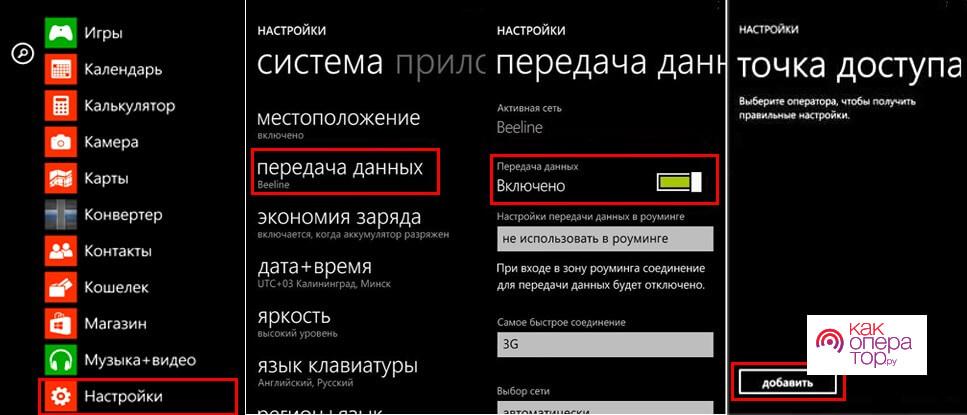
Как отключить мобильный интернет у оператора
Чтобы раз и навсегда отказаться от использования интернета, необходимо обратиться к мобильному оператору. В 2019 году каждая мобильная компания предоставляет услуги доступа к сети. Они по умолчанию включены в тарифный план. Чтобы больше не выходить в глобальную паутину, требуется выполнить ряд действий, который отличается в зависимости от используемого оператора.
Подавая запрос на деактивацию интернета у мобильного оператора, остается возможность доступа к сети через Wi-FI.
Компания МТС, известная на всем постсоветском пространстве, предлагает несколько способов отключения интернета:
Так как ЛК МТС пользуются не все абоненты оператора, стоит подробнее ознакомиться с тем, как осуществляется выключение сети через этот сервис:
Билайн
Способы отключения инета на Beeline аналогичны тем, которые были представлены в разделе с МТС. Абонент может:
Принцип работы ЛК одинаков на МТС и Билайне. Клиент компании должен пройти авторизацию на сайте или в приложении, а также открыть раздел «Услуги», где находится опция с доступом к сети.
МегаФон
Владельцы СИМ-карт Мегафона также не лишены возможности перестать пользоваться мобильным инетом. Для ограничения доступа к сети потребуется:
Теле2
Отключение интернета на Tele2 происходит одним из следующих способов:
Кроме всех вышеизложенных методов, абонент всегда может обратиться в офис компании. Сотрудник Теле2 бесплатно отключит интернет.
СберМобайл
СберМобайл – новый оператор связи, который создан крупнейшим российским банком Сбербанк. В настоящий момент у компании не предусмотрено опции отключения мобильного интернета. Доступ к сети предоставляется на всех тарифах компании, поэтому платить за него дополнительно не придется. Если потребуется ограничить доступ к сети, можно воспользоваться инструкцией по отключению инета на Android, iOS или Windows Phone.
Тинькофф Мобайл
Тинькофф Мобайл – еще один новый оператор сотовой связи. Компания не разработала специальные команды для отключения интернета. Поэтому владелец СИМ-карты Тинькофф Мобайл должен деактивировать доступ к сети самостоятельно через настройки телефона. Однако за использование интернета деньги не снимаются, поэтому на баланс включение или отключение соединения не повлияет.
Danycom
Мобильным оператором Danycom не предусмотрена возможность отключения интернета. Клиент может ограничить доступ к сети через настройки своего телефона. Специальными командами или через личный кабинет сделать это не удастся.
Отключение мобильных данных на SIM-картах Yota возможно только при полном отказе от услуг и расторжении договора. Единственный вариант ограничения передачи мобильных данных – настройки смартфона или планшета, а также шторка уведомлений. Там есть соответствующий пункт для выключения сети.
Отключение интернета в роуминге
Многие абоненты мобильных операторов хотят пользоваться интернетом по России, но в поездках за рубежом они покупают новые СИМ-карты для доступа к местному соединению. В таком случае рекомендуется выключить интернет в роуминге.
За границей инет тарифицируется иначе, чем в России. Стоимость 1 Мб за рубежом может достигать 10 рублей. Легко предположить, в какую стоимость выльется просмотр фильма или даже короткого видеоролика.
Владельцы iPhone и iPad могут отключить интернет в роуминге через настройки:
- Открыть настройки устройства.
- Выбрать пункт «Сотовая связь».
- Передвинуть ползунок в неактивное положение напротив надписи «Роуминг данных».
Отключение данных в роуминге на Андроиде происходит следующим образом:
- Войти в настройки телефона.
- Открыть «Беспроводные сети» или «Мобильные сети».
- Снять галочку напротив пункта «Данные в роуминге».
Владельцам устройств на платформе Windows Phone нужно выполнить следующую операцию:
- Открыть настройки.
- Нажать на «Передача данных».
- В пункте «Настройки передачи данных в роуминге» выставить значение «Не использовать в роуминге».
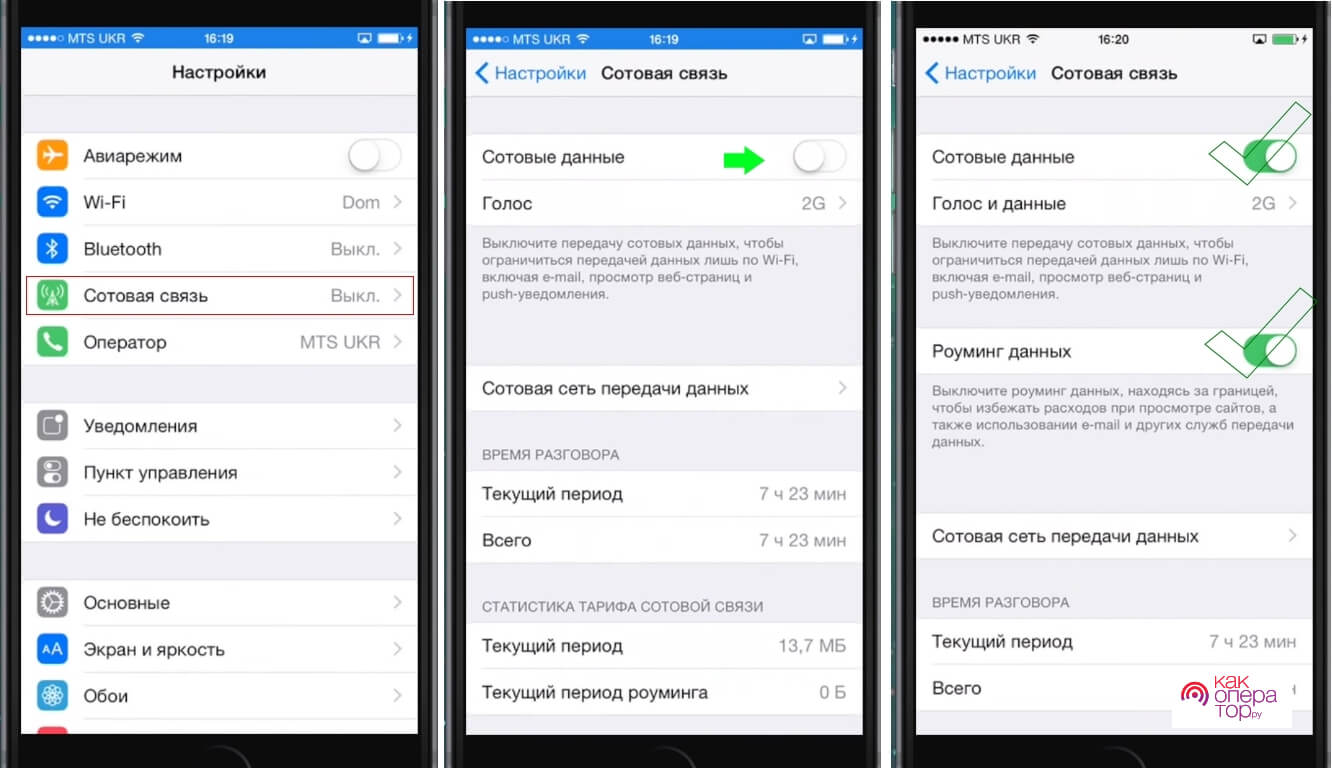
После выполнения описанных действий мобильный интернет в роуминге использоваться не будет. Смартфон сам определит, когда пользователь будет находиться за рубежом, и ограничит доступ к сети.
Альтернатива – ограничение трафика
Если интернет нужно отключить по причине того, что ежемесячный трафик строго лимитирован, можно не полностью снимать активацию услуги, а лишь ограничить поток трафика.
Для устройств Android работает следующая инструкция:
- Открыть настройки гаджета.
- Выбрать пункт «Использование данных».
- Поставить галочку напротив «Ограничение мобильных данных».
- Выставить параметры ограничения.
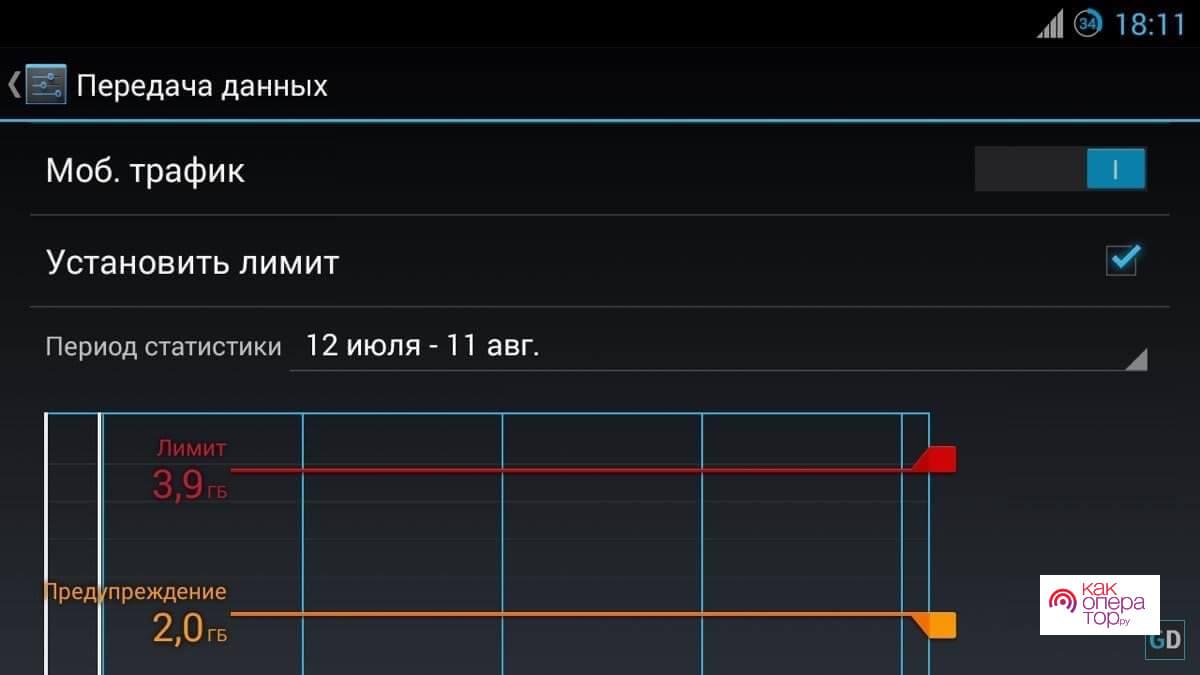
Выставляя лимит приема данных, пользователь может не только выставить количество трафика, но и указать даты, когда требуется экономия интернета.
Ограничить трафик на смартфонах и планшетах Apple нельзя, однако с подобными устройствами работает другой метод экономии интернета. Пользователю доступна подробная статистика расхода данных, которая располагается в пункте «Сотовая связь» настроек гаджета. Владелец смартфона может запретить потребление данных некоторым приложениям, передвинув ползунок в неактивное положение.
На девайсах под управлением Windows Phone выставляется в приложении «Система». Хозяину смартфона нужно лишь перейти в раздел «Контроль данных» и ограничить их прием на необходимое количество.
Как снова включить мобильный интернет
Когда пропадает необходимость в ограничении доступа к сети, интернет можно вновь включить. Способ активации зависит о того, каким образом пользователь производил деактивацию.
Например, если интернет отключался через настройки смартфона, достаточно будет выполнить те же действия, но только передвинуть ползунок в активное положение или поставить галочку напротив пункта «Передача данных».
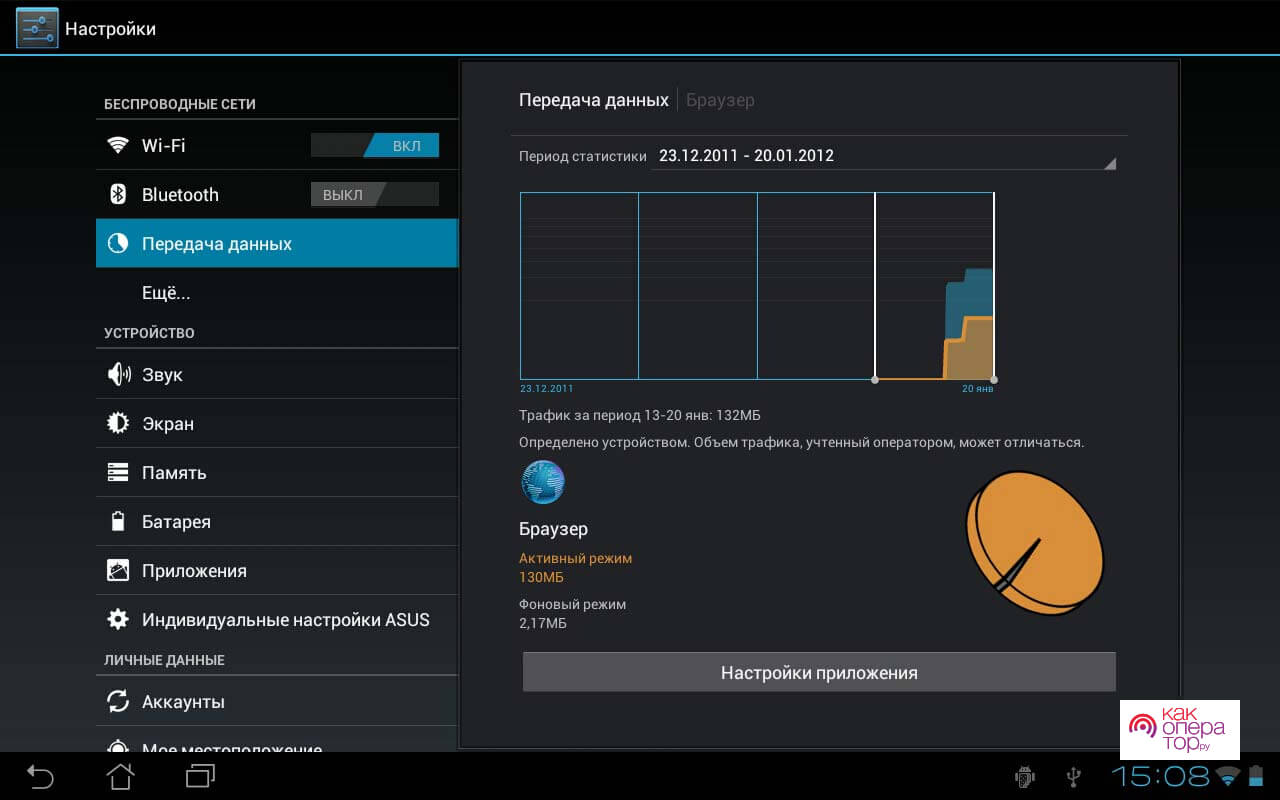
При ограничении данных в роуминге следует снять запрет через приложение «Настройки». Если был запрещен прием информации в роуминге, то также потребуется снять флажок у соответствующего пункта.
В случае когда инет отключался через мобильного оператора, требуется обращение в салон связи, где сотрудник поможет восстановить доступ. Если такой возможности нет, рекомендуется открыть личный кабинет своей компании и активировать интернет через предлагаемый интерфейс.

Рациональное управление интернет-трафиком на мобильном телефоне — отключение и включение доступа к Сети — даёт пользователю неоспоримые преимущества. Можно с лихвой уложиться в лимит, предусмотренный тарифным планом. Уберечь себя от случайных подключений в режиме роуминга, а значит, и от непредвиденных затрат (за границей интернет от оператора обходится ещё в ту копеечку!). И потом — отключение сетевого коннекта позволяет экономить энергию аккумулятора. Стоит ли говорить о том, как это свойство выручает, когда низкий заряд, а возможности подпитать батарею нет.
Из этой статьи вы узнаете, как отключить интернет на телефоне. В ней рассматриваются инструкции для деактивации доступа к Сети для мобильных с операционными системами Android, iOS, Windows Phone.
Отключение интернета
Android
На Андроиде можно использовать несколько способов отключения Сети:
Способ №1: выключение через верхнюю панель
1. В верхней части экрана на смартфоне «потяните» панель. Тапните в меню иконку «Мобильный интернет».

2. Откройте в перечне подраздел «SIM карты и мобильные сети».

3. Отключите опцию «Мобильный интернет»: касанием пальца смените положение переключателя на «выключено».

Лимитирование трафика
В разделе «SIM карты… » вместо деактивации коннекта можно задать лимит трафика. Достоинство этого режима в том, что доступ к Сети сохраняется, и пользователь контролирует использование мобильных данных посредством наложения ограничения.
Чтобы установить лимит:
1. Перейдите в меню «SIM карты», откройте «Задать трафик».

2. Тапните в подменю пункт «Тарифный план».

3. Введите лимит трафика в мегабайтах. Нажмите «OK».

Ограничение сетевого доступа в роуминге
Если вы не пользуетесь мобильным интернетом, пребывая заграницей (вне домашней зоны), отключите доступ к веб-ресурсам в роуминге:
1. В списке опций «SIM карты… » выберите «Международный роуминг».

2. В дополнительной панели тапните «Никогда».
Способ №2: деактивация через главное меню
1. Тапните на домашнем экране коммуникатора иконку «Меню».

2. Перейдите в «Настройки».

3. Откройте подраздел «Использование данных».

4. Чтобы отключить мобильный интернет, касанием пальца уберите «галочку» в опции «Мобильные данные».

5. В запросе подтвердите отключение: нажмите вариант ответа «Да».

Примечание. Включение осуществляется аналогичным образом. В окошке «Мобильные данные» нужно установить «галочку».

Способ №3: в параметрах устройства
1. Удерживайте кнопку выключение телефона до тех пор, пока не отобразится панель «Параметры устройства».
2. Выберите в перечне панели «Передача данных».

3. В окне с запросом на отключение тапните «Да».

Внимание! Название сетевых опций, отвечающих за включение/отключение Сети, в Андроид-устройствах может варьироваться. Например, «Использование данных», «Мобильный трафик».

Как отключить Wi-Fi
Чтобы выключить сетевое соединение по Wi-Fi:
1. Перейдите: Меню → Настройки → Сетевые подключения.
2. Отключите опцию Wi-Fi: поменяйте касанием пальца положение переключателя.
Второй вариант отключения — через верхнюю панель. Откройте её (свайп — сверху дисплея вниз) и тапните значок «Wi-Fi».

Windows Phone
В операционных системах Windows 7/8 с англоязычным интерфейсом для ограничения доступа в Глобальную сеть необходимо открыть: Setting → Internet Sharing. А затем выключить опцию Sharing (переключатель должен быть в положении OFF).

Для создания оптимальной конфигурации сетевого подключения:
1. В меню настроек откройте «Передача данных».
2. Задайте требуемые параметры:
- «Передача данных» — включение/отключение коннекта;
- «Настройки… в роуминге» — режимы подключения к сети в роуминге (использовать, не использовать).
- «Самое быстрое соединение» — выбор поддерживаемых форматов коннекта (например, 3G).

Чтобы отключить в iPad и iPhone доступ к Сети по Wi-Fi, перейдите в перечень настроек, затем в подраздел «Wi-Fi» и выключите одноимённую опцию.

Для отключения/подключения различных сетевых коммуникаций (мобильный интернет, 3G, данные в роуминге) необходимо перейти: Настройки → Сотовая связь.

Подробно об отключении интернета в различных моделях iPhone можно прочитать здесь.
Советы по управлению Сетью на мобильном
- Обязательно сконфигурируйте в телефоне сетевые настройки. Опции коннекта, заданные по умолчанию, не всегда могут быть оптимальны применительно к вашему тарифному пакету, особенностям пользования веб-ресурсами, сетевыми приложениями. Особенно важна отстройка коннекта при лимитированном трафике.
- Если у вас есть возможность использовать Wi-Fi и вы не желаете расходовать мобильный трафик, обязательно задайте в настройках приоритет именного этого вида подключения к Глобальной сети. Но при этом не забывайте деактивировать приём Wi-Fi, когда в нём нет необходимости, чтобы экономить заряд батареи.
- Проверять наличие сетевого подключения можно визуально — по флажку на домашнем экране.
- В панели «Уведомления об обновлениях» оптимально настройте загрузку апдейтов для установленного ПО и операционной системы: включить/выключить обновление по отдельным программам, выбор способа загрузки обновления (пакетные данные, Wi-Fi). Опытные пользователи рекомендуют обновлять ПО на телефоне по Wi-Fi с полностью заряженной батареей.
Комфортного вам пользования интернетом на мобильных устройствах!



4.Либо осуществить ручной поиск и выбрать вручную сеть

5. Либо искать в автоматическом режиме.

Функция слежения за местоположением пользователя является достаточно удобной штукой, когда мы хотим быстро получить сведения о том, какие заправки, кафе, магазины и прочие заведения находятся поблизости, но при этом она же может стать головной болью для тех, кто заботится о своей конфиденциальности.
Сегодня для тех, кто не хотел, чтобы в Google или те, кто сможет получить доступ (случайно или намеренно) к вашему аккаунту знали о том, где вы находитесь сейчас или где вы были вчера, позавчера или в любой другой день в прошлом, мы хотели бы рассказать о том, как отключить отслеживание местоположения Android устройства.
Заодно мы расскажем вам и о том, как управлять другими данными, которые Google собирает о вашей деятельности.
Как отключить слежение за вашей деятельностью в Google с помощью веб-браузера
Кроме местоположения Google отслеживает множество других вещей. Это:
● История приложений и веб-поиска
● Информация с устройств (контакты, календари, приложения, музыка)
● История голосового управления
● История поиска YouTube
Как управлять их отслеживанием на ноутбуке, ПК или другом устройстве с помощью веб-браузера вы можете почитать в этой статье.
Как отключить отслеживание Google ваших действий на Android устройстве
1. Перейдите в меню основных настроек системы
2. Найдите «Аккаунты» и нажмите на Google.
Если в списке более одного аккаунта, нажмите на тот, который вы хотите изменить.
3. Нажмите на «Аккаунт Google».

4. Прокрутите открывшееся окно вниз до пункта «Управление данными и персонализация», после чего выберите его.
Здесь вы найдете раздел «Отслеживание действий» в котором вы можете отключить или приостановить мониторинг различных видов действий.
Кроме того, здесь же вы можете посмотреть какая информация о ваших действиях сохранена в вашем аккаунте и удалить эти данные полностью или частично.

Как отключить отслеживание местоположения на Android устройстве
Если вы просто хотите, чтобы ваш телефон или планшет не сохранял данные о вашем местоположении, то сделать это вы можете следующим способом.
Зайдите в меню основных настроек системы и откройте имеющийся тут пункт «Защита и местоположение» -> «Местоположение» (или просто «Местоположение» в более ранних версиях Android).
Здесь вы увидите переключатель «Использовать местоположение». Отключите его.

Кажется, всё очень просто, не так ли? Но это не так. Работа функции «Использовать местоположение» в Android, зависит от того, какие источники данных о местоположении при этом используются: кроме данных GPS это могут быть данные от Wi-Fi, мобильных сетей и других датчиков.
Поэтому, прежде чем покинуть эту страницу, убедитесь, что все пункты имеющиеся здесь, которые могут иметь отношение к определению местоположения: «Определение местоположения», «Определение местоположения в экстренных ситуациях», «Поиск сетей Wi-Fi» и «Поиск Bluetooth устройств» у вас отключены

Имейте в виду, что в любой момент вы можете быстро включить и выключить определение местоположения на вашем устройстве (для навигации и пр.) с помощью специальной плитки имеющейся в шторке быстрых настроек Android, которая имеет наименование «Передача геоданных».
Как отключить интернет на Android
Через панель быстрого доступа
Такой вариант – проще всех среди перечисленных в статье методов. Вам достаточно выполнить следующие шаги, чтобы выключить интернет. Он не активируется заново, если вы не сделаете этого сами. Инструкция имеет данный вид:
Вы также можете перевести телефон в режим полёта (на скриншоте выше он подписан, как «Авиа-режим»). Тогда интернет тоже отключится, а вместе с ним перестанет работать и мобильная связь в принципе. Учтите, что в таком случае можно заново включить Wi-Fi, не деактивируя данную функцию.
Отключение Wi-Fi
В меню параметров гаджета – всё самое нужное для управления связью обычным пользователем. В числе настроек присутствуют и подпадающие под контекст статьи функции. Если вы используете Wi-Fi для доступа к интернету, актуален следующий порядок шагов:
Можно дополнительно удалить данные конкретной сети, чтобы в будущем не возникало автоматических подключений к точке доступа:
При необходимости, сделайте это со всеми сетями, информация о которых сохранилась в памяти устройства. Учтите, что эти действия не приведут ко скрытию сети, однако для повторного соединения с конкретной точкой доступа понадобится ввести пароль.
Через настройки устройства
Если соединение производится посредством мобильной сети, будет актуальна следующая инструкция. Учтите, что порядок действий для пользователей Wi-Fi описан в предыдущем подразделе статьи, поэтому здесь повторно не рассматривается.
Через голосовой ассистент
Голосовые помощники, такие как Яндекс.Алиса и Google Assistant, дадут легко отключить Wi-Fi подключение. Интересно, что возможность выключить мобильный интернет на Андроиде отсутствует: мы проверили это на разных устройствах и путём отправки одной команды разными словами. Даже в тех случаях, где на устройствах без SIM-карты программа от «Гугла» говорила о необходимости её наличия, на других гаджетах с SIM появлялась ошибка «Я пока не могу изменять настройки функции “Мобильные данные”». Возможно, на момент прочтения этой статьи вами Google Assistant уже обучился и такой функции.
Установка лимита у оператора
Функция установки дополнительного лимита имеется не на всех тарифных планах: обычно мобильный интернет и так предоставляется с ограничениями по трафику, поэтому в такой возможности нет необходимости. Тем не менее, вы можете уточнить данный момент у своего провайдера связи.
На Android можно задать ограничение самостоятельно. Учтите, что ваш оператор и смартфон используют разные методы подсчёта, из-за чего возможны расхождения. Выполните следующие действия:
Обратите внимание, что при наличии нескольких SIM-карт понадобится повторить этот шаг. Если вы хотите полностью запретить выход в интернет с устройства, установите лимит на «0» или любое другое низкое значение.
Смена режима интернета (2G, 3G, LTE)
Настройки устройства
На некоторых гаджетах возможно управление параметрами доступных сетей без установки стороннего программного обеспечения.
Force LTE Only
Это приложение, которое открывает инженерное меню настройки сети без необходимости ввода USSD-запросов.
Время от времени настройки, установленные посредством этой программы, сбиваются, поэтому не забывайте иногда проверять, какая технология связи задействуется.
Проблемы и способы их решения
Приложения перестали работать
Вы также можете заранее загрузить данные, используемые некоторыми приложениями. Например, ничто не мешает до выключения интернета скачать карты своего региона из Google Maps, чтобы пользоваться ими без сети.
Приложение Force LTE Only не работает
Программа использует разные методы изменения настройки подключения, однако они совместимы не со всеми версиями Android. Советуем обратить внимание на приложения-аналоги:
Если какое-то из этих приложений вам помогло, поделитесь, пожалуйста, информацией о софте и используемом девайсе в комментариях – так вы поможете другим читателям сайта.
На Android несложно настроить подключение к интернету, как и полностью его отключить. Многие сервисы после этого прекратят работать.
Читайте также:


